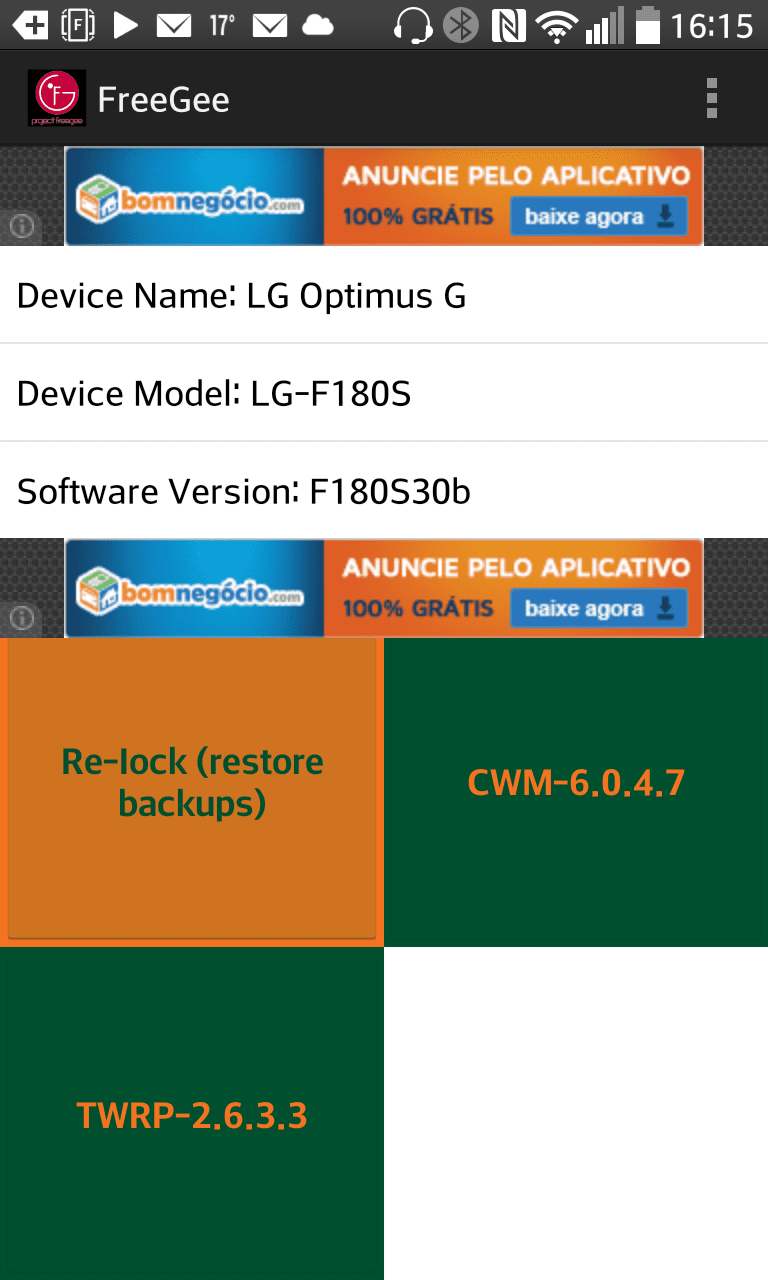
Semana passada noticiamos que o pessoal do XDA portaram uma ROM do Android L para o Optimus G, esperamos até essa semana para fazer um tutorial, já que foi lançada uma versão mais estável da mesma. A instalação é extremamente simples para quem está acostumado a instalar ROMs no LG Optimus G. Lembrando que no Brasil nem o KitKat foi lançado ainda, embora já ensinamos como instalar a ROM do Android 4.4 KitKat original no Optimus G. Pois bem, vamos ao tutorial de como instalar o Android L no Optimus G. Vale lembrar que se trata de um ROM nova ainda, ainda há bugs presentes. Abaixo alguns que podem vir a acontecer. (No meu caso não aconteceu :D)
- Câmera apresenta problemas
- NFC ainda não funciona
- Problemas de aquecimento
- Lentidão ao carregar a bateria
- Fechamentos aleatórios de alguns aplicativos
- Erro de “sem cartão SD” em alguns aplicativos
Antes de tudo, saiba que é necessário tem um custom recovery instala no celular. No meu Optimus G eu sempre uso o CWM. Para isso é necessário ter o celular rooteado e com o bootloader desbloqueado. Mas para a sorte nossa, há um modo de fazer tudo isso em apenas 2 passos, ou apps. Para quem já tem um Custom Recovery instalado, pode pular essa parte.
Rooteando e desbloqueando o bootloader
Para ir para a nova ROM, é necessário rootear o Optimus G e depois destravar o bootloader. Essa parte é bem fácil. Para rootear, utilize o aplicativo Framaroot. Clique aqui e baixe a última versão do app. Instale o apk e execute o app. Feito isso clique em “Gandalf”. Espere aparecer a mensagem de Okay, reinicie o celular.
Após reiniciar, é hora de desbloquear o bootloader. Para isso, instale o app Freegee. Instale ele, depois de abrir o mesmo ele irá te direcionar para instalar o BusyBox, instale também. Dentro do BusyBox clique em “Install”. Depois da mensagem de “Sucesso”. Saia dele e entre novamente no Freegee. Agora, no Freegee escolha qual o Custom recovery que você vai instalar, eu escolhi o CWM-6.0.4.7, mas pode ser o TWRP também, pois nessa fase não vai fazer diferença a escolha.
Clicando em um deles, vai aparecer a tela abaixo. Escolha a opção “Classic Unlock”. É só esperar concluir agora o desbloqueio do bootloader.
Instalando o Android L no Optimus G
Para isso, baixe a ROM do Android L para Optimus G clicando aqui, tenha certeza de usar sempre a última versão upada.
Depois disso, salve a ROM na raiz da memória do seu Optimus G.
Agora reinicie o celular em modo recovery.
abra novamente o app Freegee, clique no botão de opções do celular e escolha a opção “Reboot recovey” como na imagem abaixo.
O celular irá iniciar no Recovey. Feito isso siga EXATAMENTE os passos abaixo:
1- No recovery, vá até “Wipe cache partition”. Depois vai até “Advanced” e clique em “wipe dalvik cache”. NÃO FAÇA O “WIPE DATA/FACTORY RESET AINDA”. Agora, volte e clique em “install zip” e depois em “chose zip from sd card” navegue até a raiz do da memória e selecione a ROM que você baixou anteriormente. Espere completar a instalação.
Faça novamente os Wipes Cache e também o Wipe Dalvik. Reinicie o celular.
Reinicie o celular e espere o boot. Pode demorar muito, até uns 10 minutos é normal. Pronto, agora é só curtir o novo Android L no Optimus G.




